C#添加、读取Word脚注尾注的方法
本文实例为大家分享了C#添加读取Word脚注尾注的具体代码,供大家参考,具体内容如下
脚注和尾注是对文本的补充说明。脚注一般位于页面的底部,可以作为文档某处内容的注释;尾注一般位于文档的末尾,列出引文 的出处等。在本示例中将介绍如何来添加或删除Word脚注。
工具使用: Free Spire. Doc for .NET(免费版)
第一步:dll引用
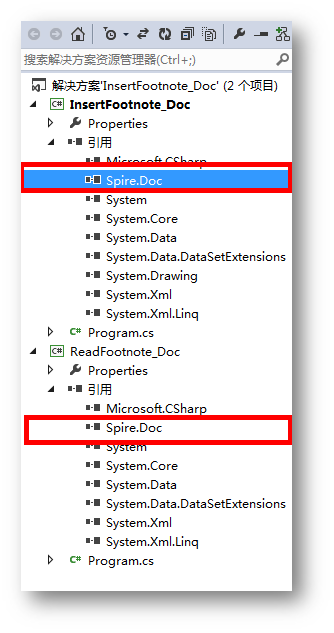
第二步:添加Word脚注、尾注
【C#】
using Spire.Doc;
using Spire.Doc.Documents;
using Spire.Doc.Fields;
using System.Drawing;
namespace InsertFootnote_Doc
{
class Program
{
static void Main(string[] args)
{
//新建一个word文档对象并加载需要添加脚注尾注的word文档
Document document = new Document();
document.LoadFromFile("sample.docx", FileFormat.Docx2010);
//获取第3个段落
Paragraph paragraph = document.Sections[0].Paragraphs[2];
//添加脚注
Footnote footnote = paragraph.AppendFootnote(FootnoteType.Footnote);
//在第一段里查找指定字符串,并添加脚注
DocumentObject obj = null;
for (int i = 0; i < paragraph.ChildObjects.Count; i++)
{
obj = paragraph.ChildObjects[i];
if (obj.DocumentObjectType == DocumentObjectType.TextRange)
{
TextRange textRange = obj as TextRange;
if (textRange.Text == "中国——东盟自贸区框架")
{
//为添加脚注的字符串设置加粗格式
textRange.CharacterFormat.Bold = true;
//插入脚注
paragraph.ChildObjects.Insert(i + 1, footnote);
break;
}
}
}
//添加脚注内容被设置字体格式
TextRange text = footnote.TextBody.AddParagraph().AppendText("2002年11月4日,朱镕基总理和东盟10国领导人共同签署了《中国-东盟全面经济合作框架协议》,这标志着中国与东盟的经贸合作进入了一个新的历史阶段。");
text.CharacterFormat.FontName = "Arial Black";
text.CharacterFormat.FontSize = 9;
text.CharacterFormat.TextColor = Color.DarkGray;
footnote.MarkerCharacterFormat.FontName = "Calibri";
footnote.MarkerCharacterFormat.FontSize = 12;
footnote.MarkerCharacterFormat.Bold = true;
footnote.MarkerCharacterFormat.TextColor = Color.DarkGreen;
//获取第5段落
Paragraph paragraph2 = document.Sections[0].Paragraphs[4];
//添加尾注并设置尾注和格式
Footnote endnote = paragraph2.AppendFootnote(FootnoteType.Endnote);
TextRange text2 = endnote.TextBody.AddParagraph().AppendText("党的十七大报告明确指出:"
+"“坚持对外开放的基本国策,把‘引进来'和‘走出去'更好地结合起来,"
+"扩大开放领域,优化开放结构,提高开放质量,完善内外联动,"
+"互利共赢、安全高效的开放型经济体系,形成经济全球化条件下参与国际经济合作和竞争的新优势。");
text2.CharacterFormat.FontName = "Arial Black";
text2.CharacterFormat.FontSize = 9;
text2.CharacterFormat.TextColor = Color.Black;
endnote.MarkerCharacterFormat.FontName = "Calibri";
endnote.MarkerCharacterFormat.FontSize = 12;
endnote.MarkerCharacterFormat.Bold = false;
endnote.MarkerCharacterFormat.TextColor = Color.DarkGreen;
//保存并打开文档
document.SaveToFile("添加脚注尾注.docx", FileFormat.Docx2010);
System.Diagnostics.Process.Start("添加脚注尾注.docx");
}
}
}
测试结果:
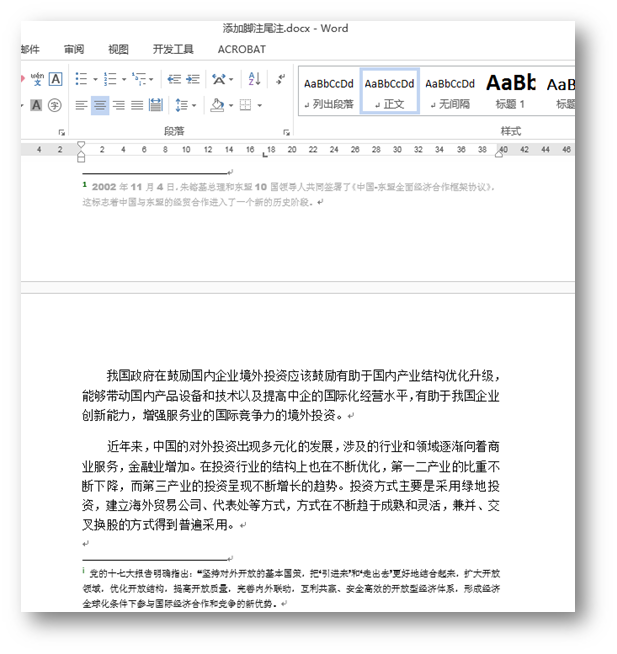
第三步 :读取脚注/尾注
【C#】
//创建Document类对象,加载需要测试的文档
Document document = new Document();
document.LoadFromFile("添加脚注尾注.docx");
//获取文档第一个section
Section section = document.Sections[0];
//实例化StringBuilder类
StringBuilder sb = new StringBuilder();
//遍历文档中所有段落
foreach (Paragraph paragraph in section.Paragraphs)
{
for (int i = 0, cnt = paragraph.ChildObjects.Count; i < cnt; i++)
{
ParagraphBase pBase = paragraph.ChildObjects[i] as ParagraphBase;
if (pBase is Footnote)
{
//若需要读取尾注,将此处FootnoteType.Footnote改成 FootnoteType.Endnote即可
if ((pBase as Footnote).FootnoteType == FootnoteType.Footnote)
{
foreach (Paragraph footPara in (pBase as Footnote).TextBody.Paragraphs)
{
sb.Append(footPara.Text);
}
}
}
}
}
//将读取内容写入文本并保存
File.WriteAllText("FootNotes.txt", sb.ToString());
//打开文档
System.Diagnostics.Process.Start("FootNotes.txt");
读取结果:
脚注读取结果:
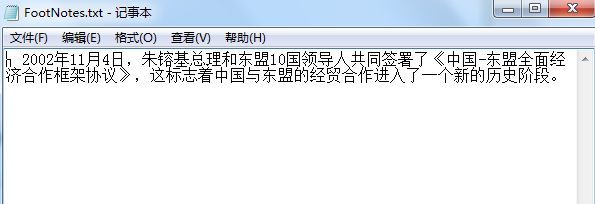
尾注读取结果:

以上就是本文的全部内容,希望对大家的学习有所帮助,也希望大家多多支持我们。
赞 (0)
